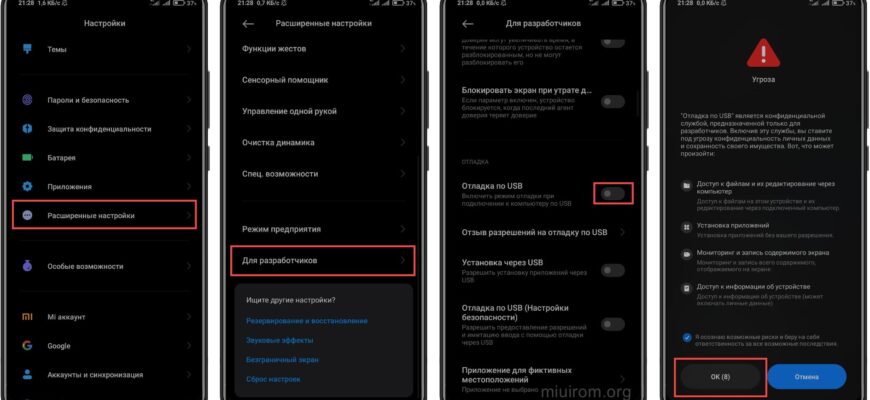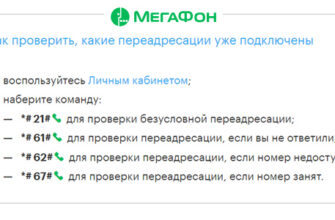Включение отладки по USB – одна из важных настроек для работы с устройствами под управлением Android. Для чего это нужно и как включить этот режим? В этой статье мы подробно рассмотрим вопросы активации отладки по USB на смартфонах Xiaomi, Redmi и POCO.
Отладка USB позволяет подключить смартфон к компьютеру в режиме отладки приложений. Это полезная возможность для разработчиков и опытных пользователей, которые хотят внести изменения в систему своего устройства. Кроме того, отладка USB может помочь решить некоторые проблемы с подключением устройств и диагностировать ошибки.
Перед тем, как включить отладку по USB, имейте в виду некоторые риски. Режим отладки USB предоставляет прямой доступ к внутренним функциям смартфона, и неправильное использование этого режима может привести к проблемам с устройством. Поэтому будьте осторожны и выполняйте инструкции действительно только в случае необходимости.
Как включить отладку по USB на смартфоне Xiaomi: пошаговая инструкция
Отладка по USB в смартфонах Xiaomi позволяет подключить их к ПК и использовать различные команды и инструменты для разработки и отладки приложений. Это очень полезная функция, которая поможет вам в многих ситуациях, включая установку обновлений, доступ к файлам и настройки системы.
Для активации отладки по USB на вашем смартфоне Xiaomi, в том числе на моделях Redmi и POCO, вам нужна активация режима разработчика. Вот пошаговая инструкция:
- На вашем смартфоне откройте главное меню и перейдите в настройки.
- Находим и выберите пункт «О телефоне» или «Сведения о телефоне».
- Прокрутите страницу вниз и найдите пункт «Версия MIUI».
- Нажмите на этот пункт несколько раз до появления сообщения о том, что вы стали разработчиком.
- После активации режима разработчика, вернитесь в настройки и найдите пункт «Дополнительные настройки» или «Дополнительно».
- В подпункте «Разработчик» найдите пункт «Отладка по USB» или «Отладка USB».
- Убедитесь, что функция отладки включена.
Теперь ваш смартфон Xiaomi включен в отладочный режим, и вы можете использовать его с помощью USB-подключения к ПК. Это может пригодиться, например, для установки обновлений с помощью программы MiFlash, внесение изменений в систему с помощью команд «моста», проверки отладки приложений на реальном устройстве и многое другое.
Важно помнить, что активация отладки по USB может иметь свои риски, включая возможность доступа к вашему смартфону со стороны неизвестных исключительных случаев. Поэтому будьте внимательны и активируйте эту функцию только в конкретной ситуации, когда это действительно нужно.
Если у вас возникли вопросы по активации отладки по USB на смартфоне Xiaomi, вы можете найти ответы в FAQ или обратиться за помощью к разработчику.
Откройте настройки устройства
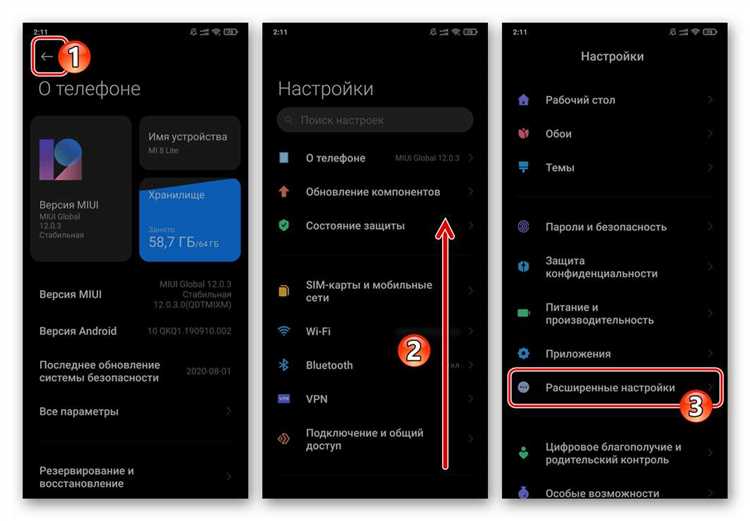
Чтобы включить отладку по USB на устройствах Xiaomi, Redmi и POCO, необходимо открыть настройки вашего телефона.
1. На главном экране вашего телефона перейдите в раздел «Настройки».
2. В разделе «Настройки» найдите вкладку «О телефоне» или «О устройстве» и перейдите в нее.
3. В меню «О телефоне» или «О устройстве» найдите раздел «Информация о программном обеспечении» или «О телефоне» и нажмите на него.
4. Прокрутите список параметров, пока не найдете «Версия MIUI».
5. Нажмите несколько раз на «Версия MIUI», пока не появится сообщение о том, что вы стали разработчиком.
6. Теперь вернитесь на предыдущий экран настроек и вы заметите появление новой вкладки «Дополнительные настройки».
7. Откройте вкладку «Дополнительные настройки» и прокрутите список пунктов до раздела «Разработчикам».
8. В разделе «Разработчикам» найдите опцию «Отладка по USB» и активируйте ее переключателем.
Теперь ваш Xiaomi, Redmi или POCO активирован в режиме отладки по USB, и вы сможете использовать различные инструменты и команды для отладки и разработки при подключении к компьютеру с помощью USB-кабеля.
Важно помнить, что активация режима отладки по USB может повлечь за собой некоторые риски, включая возможность внесения неправильных изменений в систему устройства. Поэтому защитите свое устройство от несанкционированного доступа, не подключайтесь к ненадежным компьютерам и не давайте разрешения на отладку по USB незнакомым и ненадежным приложениям.
Часто задаваемые вопросы (FAQ)
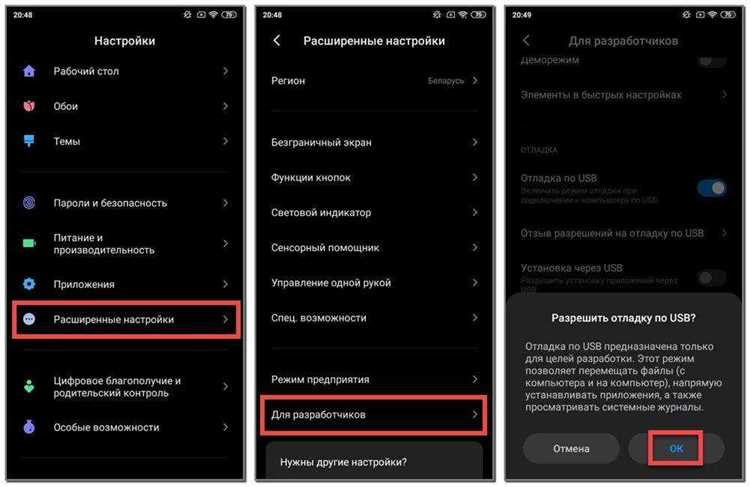
Q: Как включить отладку по USB?
A: Для включения отладки по USB на устройствах Xiaomi, Redmi и POCO нужно открыть настройки устройства и активировать соответствующий режим в разделе «Разработчикам».
Q: Где скачать драйвера для подключения телефона по USB?
A: Необходимость скачивания и установки драйверов для подключения телефона по USB зависит от операционной системы вашего компьютера и конкретной модели вашего устройства. Однако, в большинстве случаев драйверы автоматически устанавливаются при подключении устройства к компьютеру. Если у вас возникли проблемы с подключением, рекомендуется обновить драйверы USB на вашем компьютере или поискать инструкции на официальном сайте производителя устройства.
Q: Мой компьютер не видит подключённый по USB телефон. Что делать?
A: Если ваш компьютер не видит подключенный по USB телефон, возможно, проблема связана с неправильным функционированием драйверов или неактивированным режимом отладки по USB на вашем устройстве. Убедитесь, что вы правильно включили отладку по USB и установили все необходимые драйверы на вашем компьютере. Если проблема не решается, вы можете попробовать подключить устройство к другому компьютеру или воспользоваться специализированными программами для устранения проблем с подключением.
Найдите и выберите раздел «О телефоне»
Для активации отладки по USB на телефонах Xiaomi, Redmi и POCO необходимо включить режим разработчика. Этот режим полезен во многих случаях, включая отладку приложений, обновление системы, использование команд ADB и многое другое.
Для того чтобы включить режим разработчика, вам нужно найти и выбрать раздел «О телефоне» в главном меню на вашем устройстве.
- Настройки → О телефоне → Версия MIUI (Android)
- Нажмите несколько раз на текст «Версия MIUI (Android)», пока не появится сообщение «Ты стал разработчиком!» или «Вы являетесь разработчиком!»
- После активации режима разработчика, вернитесь в главное меню настроек и найдите раздел «Дополнительные настройки»
- В разделе «Дополнительные настройки» найдите и выберите «Разработчик».
- Внутри раздела «Разработчик» найдите и активируйте режим отладки по USB, поставив галочку напротив соответствующей опции.
После активации режима отладки по USB, ваш телефон будет подключённый к ПК и будет виден в программе ADB или в командной строке Powershell при использовании команды «adb devices».
Активация режима отладки по USB может быть крайне полезна при решении проблем с устройством, установке обновлений Android, использовании инструментов разработчика и многом другом. Однако, помните о потенциальных рисках, связанных с активацией этого режима, включая возможность получения root-доступа к вашему телефону.
Зачем нужна отладка по USB? Она используется разработчиком для установки и отладки приложений на конкретной операционной системе. Использование отладочного режима полезно при решении проблем с устройством и может быть полезно для пользователей, которые хотят установить приложения из неофициальных источников.
Нажмите 7 раз на «Номер сборки», чтобы включить режим разработчика
Для активации отладки по USB вам понадобится включить режим разработчика. Сделать это очень просто и чётко. Вам не нужно скачивать специальное приложение или обновление для этого.
В главном меню вашего смартфона найдите пункт «О телефоне» и выберите его. Затем проскрольте до самого низа экрана, пока не увидите пункт «Номер сборки».
Нажмите 7 раз на «Номер сборки», и вы увидите уведомление о том, что режим разработчика успешно активирован. Это означает, что функция отладки по USB теперь доступна для использования.
Теперь, чтобы включить отладку по USB, вернитесь на главный экран настроек и прокрутите вниз до раздела «Дополнительные настройки». Там вы найдете пункт «Режим разработчика».
В разделе «Режим разработчика» вы увидите многое, что полезно для разработчиков, но самый важный пункт для нас это «Отладка по USB».
Она может быть заблокирована по умолчанию для защиты от случайной активации, но вы можете её активировать, просто переключив соответствующую опцию включения.
После включения отладки по USB ваш смартфон будет готов к подключению к компьютеру и выполнению различных отладочных команд.
Важно помнить, что включение отладки по USB сопряжено с некоторыми рисками безопасности, особенно если вы подключаете свой смартфон к непроверенным компьютерам или используете команды, с которыми не знакомы.
Тем не менее, режим отладки по USB является одним из самых популярных и полезных инструментов для разработчиков Android, позволяющим проверить и установить необходимые обновления, выполнять различные полезные команды и многое другое.
Теперь, когда вы знаете, как включить отладку по USB на смартфонах Xiaomi, Redmi и POCO, вы готовы использовать эту функцию для разработки своих приложений на Android или для проверки и исправления проблем, которые могут возникнуть на вашем устройстве.
Видео:
Как включить отладку по USB на Android